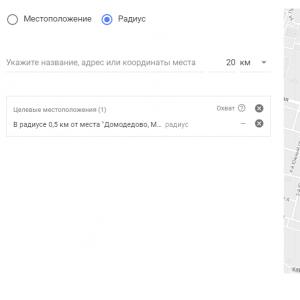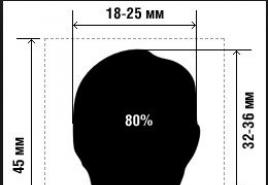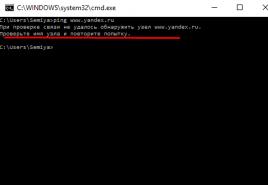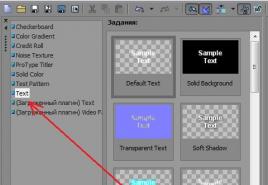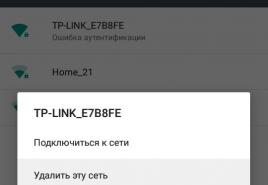Cum se scrie un mesaj pe google. Cum să trimiteți e-mailuri cu Gmail
Nou rețea socială Google + căpătând avânt. Internetul este plin de informații despre acesta. După lansare, mulți utilizatori au dorit să se înregistreze și, aparent, nu au putut rezista unui astfel de aflux, înregistrarea a fost suspendată temporar. Înregistrează-te acum momentan este posibil doar prin a invita, adică prin invitație deja participanți înregistrați.
Cine a făcut-o inregistreaza-te sau a primit o invitațiepot apărea dificultăți în trimiterea de mesaje prietenilor... Este vorba despre altceva interfață, excelent, de exemplu, dinstare de nervozitate sau facebook... Prin urmare, voi descrie cum se face acest lucru, poate cineva va veni la îndemână.
În general, nu este nimic complicat când știi cum. A trimite mesaj privat la Google Plus accesați fila „Acasă”
În acest domeniu aveți nevoie introduceți textul mesajului a trimite prietenilor. Pentru a selecta un destinatar, faceți clic pe „Adăugați cercuri sau utilizatori”. În câmp, trebuie mai întâi să introduceți semnul „+” și apoi numele utilizatorului căruia îi trimiteți mesajul.
Va apărea o listă derulantă a tuturor prietenilor cu nume similare, din care trebuie să selectați destinatarul.
Dragi cititori ai site-ului! Astăzi voi explica utilizatorilor de Android tineri și posibil neexperimentați cum să folosească e-mailul.
Dacă aveți un smartphone Android, atunci aveți deja cont (cont) Google pe care l-ați creat la prima pornire a noului smartphone. Aceasta înseamnă că aveți acces la numeroase servicii Google, inclusiv Gmail. Am scris deja despre ce este Gmail și care sunt principalele sale avantaje.
Este convenabil să utilizați acest e-mail din interfața web a browserului tastând https://mail.google.com/ în bara de adrese. Dar este și mai convenabil să folosiți un special aplicația Gmail, care poate fi descărcat gratuit de pe piața Google Play.
Deschizând această aplicație și introducând numele de utilizator și parola specificate în timpul înregistrării cu contul dvs. Google, vă veți găsi în mod implicit în dosar Inbox.
Totuși, trăgând marginea stângă a ferestrei, te găsești înăuntru Meniul, unde puteți selecta orice alt folder pentru vizualizare.
Pentru a face acest lucru, în colțul de jos faceți clic pe cerc cu un creion (se ia în considerare versiunea pentru Android 4.4.2, în altele interfața poate diferi ușor de cea prezentată). Apare o fereastră cu adresa dvs. de e-mail deja pe prima linie. Pe linia următoare, trebuie să puneți cursorul și să introduceți în latină e-mail destinatar. Dacă ați introdus deja această adresă, atunci la primele caractere introduse, apare un indiciu și îl puteți atinge pentru a nu suferi mai mult cu tastarea.

Apoi introduceți un arbitrar temă mesaje (pot fi omise) și ea însăși text... Poti atașați la mesaj fotografie sau orice alt fișier (și mai multe sunt posibile). Pentru a face acest lucru, observați în linia de sus pictograma agrafăfăcând clic pe care obțineți un meniu de selecție:


Alegerea, de exemplu, Galerie, intrați în ea și selectați fotografia dorită. Este afișat imediat în corpul scrisorii. Dacă aveți nevoie de mai multe fotografii, repetați ultimii pași.

Dacă nu trimiteți e-mailul imediat, acesta este salvat automat în dosar Proiecte și îl poți oricând schimba sau completa. Pentru a trimite trebuie să faceți clic pe pictograma avion de hârtie pe linia de sus și scrisoarea va dispărea imediat. Copia acestuia va fi salvată automat în dosar Trimis (vă amintiți meniul derulant din stânga?)
Acum că v-ați creat e-mailul Gmail, puteți începe să trimiteți e-mailuri. Compunerea unui e-mail poate fi la fel de ușoară ca introducerea unui mesaj scurt. Puteți utiliza formatarea, atașamentele și semnăturile.
În acest tutorial, vă vom arăta cum să compuneți o scrisoare, să adăugați un atașament la un e-mail și cum să creați o semnătură care va apărea pe toate e-mailurile.
Scrie o scrisoare
O fereastră separată este utilizată pentru a compune o scrisoare. Aici veți adăuga adresa de e-mail a destinatarului, subiectul și mesajul în sine. De asemenea, puteți utiliza diferite tipuri de formatare a textului și puteți adăuga atașamente. Dacă doriți, puteți chiar să creați o semnătură care va fi adăugată la toate e-mailurile.
Fereastra compunerii scrisorii
1. Destinatari.
Acestea sunt persoanele cărora le trimiteți scrisoarea. Va trebui să scrieți adresa de e-mail a fiecărui destinatar.
În majoritatea cazurilor, veți adăuga destinatari în câmpul Către, dar puteți adăuga și destinatari în câmpurile Cc sau Bcc.
2. Cc și Bcc.
Copiere înseamnă „copie exactă”. Acest câmp este utilizat atunci când doriți să trimiteți un e-mail cuiva care nu este destinatarul principal. În acest fel, puteți menține persoana informată în timp ce îi informați că nu este nevoie să răspundă la e-mail.
Copie carbon orb înseamnă „copie carbon orb exact”. Funcționează la fel ca Cc, dar toate adresele destinatarului din acest câmp sunt ascunse. Prin urmare, utilizarea acestui câmp este una dintre cele mai bune modalități de a trimite un e-mail unui număr mare de persoane și de a vă păstra confidențialitatea.
3. Tema.
Subiectul ar trebui să indice esența scrisorii. Subiectul ar trebui să fie scurt, dar în același timp să informeze cu precizie destinatarul despre esența mesajului.
4. Corpul.
Acesta este textul scrisorii. O scrisoare obișnuită cu un salut, câteva paragrafe, semnează-ți numele etc.
5. Butonul Trimitere.
Când ați terminat cu e-mailul, faceți clic pe butonul Trimiteți pentru a-l trimite destinatarilor.
6. Opțiuni de formatare.
Faceți clic pe butonul Opțiuni de formatare pentru a le accesa. Formatarea vă permite să schimbați aspectul și stilul scrisului. De exemplu, puteți modifica dimensiunea și culoarea fontului, puteți adăuga linkuri.
7. Atașați fișiere.
Un atașament este un fișier (cum ar fi o imagine sau un document) care este trimis împreună cu un e-mail. Gmail vă permite să includeți mai multe atașamente într-un e-mail. Faceți clic pe butonul Atașare fișiere pentru a adăuga un atașament la e-mail.
Pentru a trimite un e-mail:


Dacă persoana căreia îi scrieți se află deja în contactele dvs., atunci puteți începe să tastați prenumele, prenumele sau adresa de e-mail, Gmail va începe să afișeze contactele potrivite chiar sub câmpul Către. Puteți selecta cea dorită și apăsați Enter pentru a adăuga adresa persoanei în câmpul Către.
Adăugarea de atașamente
Atașamentul Este un fișier (de exemplu, o imagine sau un document) care este trimis împreună cu scrisoarea. De exemplu, dacă sunteți în căutarea unui loc de muncă, vă puteți trimite CV-ul atașându-l la scrisoare, iar corpul scrisorii va deveni o scrisoare de intenție. Este o bună practică să includeți o mențiune a atașamentului în corpul e-mailului, mai ales dacă destinatarii nu se așteaptă să îl primească.
Nu uitați să atașați fișiere înainte de a face clic pe butonul Trimiteți. Este foarte frecvent ca utilizatorii să uite să atașeze fișiere înainte de a trimite un mesaj.
Pentru a adăuga un atașament:
- În timp ce compuneți o literă, faceți clic pe pictograma agrafă din partea de jos a ferestrei de compunere.
- Va apărea un dialog de descărcare a fișierelor. Selectați fișierul dorit și faceți clic pe Deschidere.
- Atașamentul va începe descărcarea pe serverul de e-mail. Majoritatea atașamentelor sunt descărcate în câteva secunde, dar unele durează mai mult.
- Când sunteți gata să trimiteți e-mailul, dați clic pe Trimiteți.
Puteți face clic pe butonul Trimiteți înainte ca atașamentul să fie încărcat pe server. Gmail va trimite e-mailul numai după ce a fost descărcat.
Gmail vă permite să adăugați diferite tipuri de formatare a textului.
- Faceți clic pe butonul Formatare din partea de jos a ferestrei de compunere pentru a deschide opțiunile de formatare.

1) Font
Există mai multe fonturi din care puteți alege în Gmail. Puteți schimba fontul întregii litere sau a câtorva cuvinte. 
2) Dimensiunea fontului
În majoritatea cazurilor, nici nu vă veți gândi să schimbați dimensiunea fontului și veți folosi dimensiunea obișnuită a fontului, dar uneori, pentru a evidenția unele cuvinte, aveți nevoie de o dimensiune diferită.
Fii atent cu această opțiune. Litere prea mari sau mici pot face litera necitită. 
3) Gras, italic, subliniat
Puteți evidenția textul făcându-l îndrăzneţ scrie cu italice sau subliniați.
4) Text și culoare de fundal
Într-o scrisoare non-formală, puteți schimba textul și culoarea de fundal pentru unele cuvinte.
Încercați să evitați tonurile prea deschise, deoarece textul de această culoare este dificil de văzut pe un fundal alb.

5) Aliniere
Puteți modifica alinierea textului din scrisoare. 
6) Liste numerotate și cu marcatori
Puteți scrie textul într-o listă numerotată sau cu marcatori.
Această metodă ajută la evidențierea fiecărui element al listei și separarea lor una de cealaltă.
7) liniuță
Puteți mări sau micșora umplutura din stânga sau din dreapta.
8) Citat
Un citat este un alt mod de a evidenția o bucată de text.
9) Ștergeți formatarea
Pentru a elimina complet toate formatările din mesaj, faceți clic pe butonul Ștergeți formatarea.
10) Buton Plus
Faceți clic pe butonul plus pentru a deschide opțiuni suplimentare: Adăugați o fotografie, introduceți un link, introduceți un emoticon sau introduceți o invitație.

Adăugarea unei semnături
O semnătură este un bloc opțional de litere care apare la sfârșitul textului în fiecare scrisoare pe care o trimiteți. În mod implicit, Gmail nu include o semnătură în e-mail, dar acest lucru este ușor de remediat. De obicei, include numele dvs. și informațiile de contact: numărul de telefon, adresa de e-mail. Dacă utilizați Gmail la locul de muncă, puteți include titlul postului, numele și adresa companiei sau adresa site-ului web în semnătura dvs.

Nu uitați să păstrați semnătura scurtă. În loc să enumerați toate numerele de telefon, adresele de e-mail și poștale, este suficient să specificați câteva dintre cele de bază.
Amintiți-vă că mulți oameni vă pot vedea semnătura, deci nu trebuie să includeți întotdeauna adresa de acasă sau alte informații personale. Mai mult, acest lucru se poate întâmpla chiar și atunci când îi scrieți prietenilor, deoarece aceștia vă pot transmite scrisoarea altcuiva.